Come funziona EA Access
Da amante dei giochi Electronic Arts, hai sentito diverse volte parlare di EA Access: il servizio per console (e declinato anche su PC come Origin Access) che permette di giocare ai più importanti videogiochi di EA con tutti i contenuti aggiuntivi e dà accesso esclusivo e anticipato alle novità più importanti, come i nuovi capitoli di serie come FIFA e Battlefield.
Un servizio così completo promette di farti risparmiare davvero tanto sui giochi, quindi capisco bene perché ti ritieni interessato a capire come funziona EA Access. Ebbene, sono felice di dirti che proprio nel post che stai leggendo c’è quello cerchi: una guida completa sul funzionamento di questo servizio su console e computer, in cui non mancherò di illustrarti tutti i meccanismi principali che lo contraddistinguono, come la rotazione del catalogo giochi.
Niente male, vero? Non ti resta che metterti comodo, affidarti ai miei consigli e seguire le istruzioni che sto per darti, in modo da aderire a EA Accesso e cominciare a utilizzare subito il servizio. Detto questo, a me non resta altro da fare, se non augurarti buona lettura e, soprattutto, buon divertimento!
Indice
Informazioni preliminari
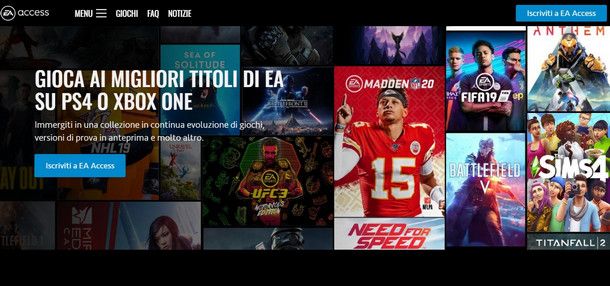
Credo sia proprio il caso di iniziare chiarendo cosa è esattamente EA Access. È importante specificare che EA Access è un servizio basato sulla sottoscrizione di un abbonamento creato dal produttore Electronic Arts come un vero e proprio canale di distribuzione dei propri giochi (e non solo).
EA è uno dei più importanti publisher di videogiochi al mondo e vanta nel suo catalogo dei titoli dai nomi altisonanti, tra i più venduti in assoluto. Basterebbe citarne alcuni come FIFA, Need for Speed, The Sims, Star Wars e Battlefield, per darti una chiara idea dell’importanza del catalogo giochi EA. Ebbene, proprio abbonandoti a EA Access potrai giocare questi e molti altri titoli senza spendere altri soldi.
Il servizio è disponibile su PlayStation 4 e Xbox One e con il nome di Origin Access anche su PC Windows. Avrò modo di spiegarti di più su questi due servizi nei capitoli di questa dedicati alla procedura di utilizzo su console e su PC.
Al fine di avere un’idea ancora più precisa sul servizio, puoi considerarlo alla stregua dell’abbonamento al PlayStation Plus di Sony oppure a quello Xbox Live di Microsoft. Infatti, anche questi servizi “regalano” giochi gratuiti ogni mese, i quali una volta aggiunti alla propria collezione, rimangono scaricabili e giocabili purché finché si è abbonati. A proposito, se ti può interessare avere giochi gratis, ti ho già parlato di come puoi sfruttare queste possibilità negli articoli su come scaricare giochi PS4 e su quello dedicato a come scaricare giochi Xbox.

Chiaramente, ci sono anche importanti differenze rispetto ai servizi offerti da Sony e da Microsoft. La prima sicuramente è il fatto che l’EA Access non serve per giocare online in multiplayer ma consente di scaricare gratuitamente tutti i giochi e i contenuti aggiuntivi resi disponibili nel suo catalogo. Questi titoli fanno parte di un catalogo fisso chiamato Vault, tenuto periodicamente aggiornato da Electornic Arts. I giochi di questa collezione sono principalmente, ma non esclusivamente, quelli pubblicati da EA. Tutti i videogiochi inseriti nel Vault sono destinati a rimanere disponibili al download per i sottoscrittori per un tempo indeterminato. Da abbonato quindi potrai scaricare e giocare i titoli ogni qualvolta lo vorrai, finché non scadrà il tuo abbonamento.
Molto interessante, vero? Pensa che, semplicemente abbonandoti al servizio, puoi scaricare e giocare subito a titoli “tripla A”, come Battlefield V, Star Wars: Battlefront II, Plants VS Zombies, The Sims 4 e Anthem. La lista è davvero lunga e include anche Titanfall II, Dragon Age: Inquisition e FIFA 20, ma se vuoi conoscerli tutti puoi consultare il catalogo completo su questa pagina e sfogliare la selezione suddivisa per piattaforma. Il catalogo PC è differente ed è questa pagina a riportarlo.
In aggiunta al Vault, EA offre la possibilità ai sottoscrittori di giocare in anticipo delle novità. Per esempio, nel caso di FIFA, gli abbonati a EA Access hanno potuto scaricare e giocare con alcuni giorni di anticipo al nuovo capitolo, mantenendo anche i progressi di gioco una volta acquistata la copia.
Oltre alla collezione di videogiochi sempre disponibile, alle versioni di prova anticipate, EA Access permette ai suoi abbonati di aderire ad offerte esclusive per l’acquisto di contenuti e giochi digitali. Gli sconti possono includere anche Fifa Ultimate Team e contenuti per Apex Legends, uno dei battle royale più giocati.
Come usare EA Access

A questo punto ti ho fornito tutti i chiarimenti preliminari sulla natura di EA Access e su come funziona la sua offerta. È ora il momento di passare all’azione vera e propria spiegandoti come attivare il servizio e come usarlo direttamente dalla tua console o dal tuo PC.
Come dici? Non conosci ancora le differenze tra EA Access e Origin Access? Tranquillo, ho pensato anche a questo e te ne parlerò meglio nel capitolo dedicato a Origin Access. Ora però andiamo con ordine. Continua con la lettura dei prossimi capitoli per sapere come usare EA Access e accedere in men che non si dica al vasto catalogo del servizio in abbonamento firmato Electronic Arts.
Su console

Puoi attivare un abbonamento EA Access direttamente dalla tua console, in maniera semplicissima. Io per il tutorial userò una PlayStation 4 ma come detto, il servizio è accessibile anche su Xbox One e, dunque, i passaggi che sto per illustrarti sono grossomodo validi anche per la console Microsoft (dove però, chiaramente, cambiano i menu da selezionare e le procedure dettagliate da seguire per scaricare l’applicazione di EA Access). Detto ciò, passiamo all’azione.
Su PlayStation 4, assicurati innanzitutto di aver configurato la console per andare su Internet e, ovviamente, di disporre di un account PlayStation Network, utile ad accedere al PlayStation Store. Non preoccuparti se non hai ancora un account, perché ho realizzato una guida anche su come accedere al PlayStation Network: consultala e non avrai la benché minima difficoltà.
Fatti questi necessari controlli, una volta che ti sarai collegato al PSN, accedi al menu principale della tua PlayStation 4 e spostati con le frecce direzionali del pad verso sinistra, fino al riquadro raffigurante il simbolo del PlayStation Store; dopodiché premi il tasto X del controller, per accedere allo store di PlayStation.
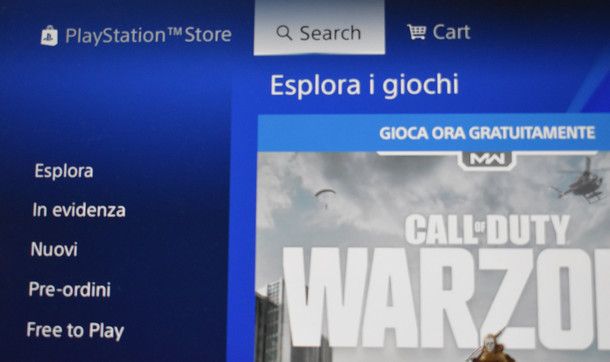
Una volte dentro il PlayStation Store, è il momento di cercare il servizio EA Access sfruttando l’apposita funzione di ricerca. Farlo è semplicissimo: spostati con le frecce direzionali del pad verso l’alto, sulla voce Cerca (ha una lente di ingrandimento come logo), quindi premi il tasto X.
Nella barra di ricerca, usa il tastierino alfanumerico per scrivere le parole chiave EA Access e attendi che nella colonna dei risultati sulla destra mostri il logo con i due tipi di abbonamento a EA Access.
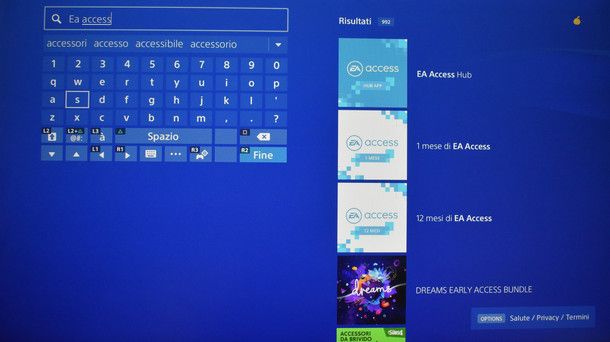
Fatta la scelta tra 1 mese di EA Access o 12 mesi di EA Access, conferma con il tasto X sui bottoni Iscriviti e Conferma.
Con questo ultimo passaggio hai avviato il download e l’installazione dell’app EA Access e al suo termine potrai vedere il suo logo nella pagina principale della PS4. Puoi avviarla semplicemente posizionandoti sopra con le frecce direzionali e premendo il tasto X.
Al termine del caricamento, premendo il tasto X del controller sul pulsante Accedi e seleziona nuovamente il piano tra mensile o annuale. Al termine del nuovo caricamento, premi il tasto X sul pulsante Sottoscrivi e poi sul tasto Conferma. Infine, dai conferma definitiva, selezionando il pulsante Accetta e continua.
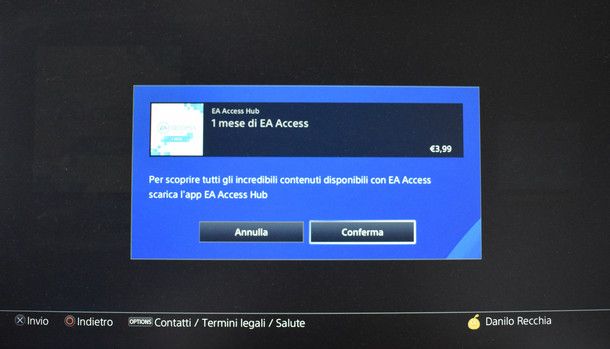
Con questo ultimo passaggio hai completato con successo la sottoscrizione, infatti al suo termine verrai automaticamente reindirizzato alla pagina principale dell’app EA Access dove poter scorrere il catalogo titoli Vault inclusi nel tuo abbonamento. Prenditi tutto il tempo che ti serve per scegliere i titoli che vuoi scaricare, quindi installali e goditeli al massimo fino alla scadenza del periodo sottoscritto!
Ti ricordo infine che puoi rinnovare o estendere il periodo sottoscritto in qualunque momento ripetendo la procedura che ti ho descritto, noterai però che il pulsante (nel caso di estensione) riporterà Estendi invece di conferma. Ti auguro buon divertimento!
Su PC
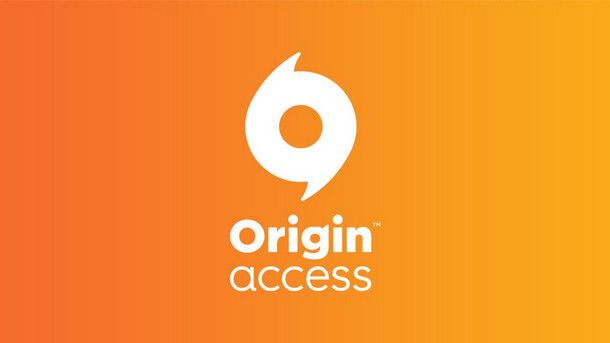
Il servizio EA Access è disponibile anche su PC Windows, dove però prende il nome di Origin Access. I servizi sono simili, ma non uguali. Una differenza è la possibilità di abbonarsi a due tipi di piano, Origin Access Basic o Origin Access Premium. Tra i due cambiano i prezzi e, ovviamente, anche l’offerta.
Con l’abbonamento alla versione base è possibile accedere alla collezione Vault, la raccolta di titoli aggiornata periodicamente da EA, si ha la possibilità di provare in anteprima le novità e viene garantito l’accesso esclusivo a sconti su una selezione di prodotti digitali venduti su Origin.
Abbonandosi alla versione Premium si ottengono tutti i vantaggi della Basic, ma l’accesso in anteprima alle novità sarà in forma completa e non in forma di demo. Questo significa poter giocare con giochi appena usciti prima del rilascio ufficiale e per tutta la durata dell’abbonamento Premium.
Altra precisazione fondamentale è che i servizi EA Access e Origin Access (sia Basic che Premium) sono sì simili, ma non sono in alcun modo collegati per chi li sottoscrive. Per farti un esempio pratico, se sei abbonato a EA Access dalla tua PlayStation 4, non avrai diritto automaticamente ad Origin Access su PC e lo stesso vale viceversa.
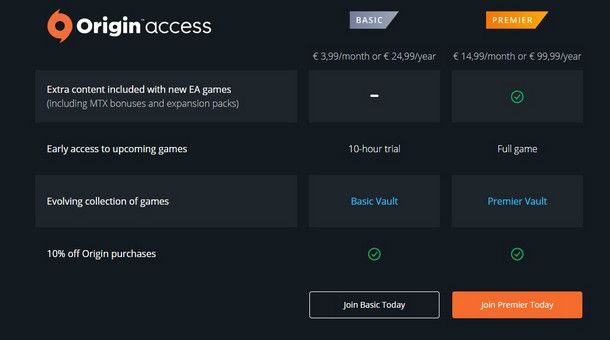
Parlando invece di prezzi, considera che, nel momento in cui scrivo, l’abbonamento Basic è offerto a 3,99 euro al mese, oppure a 24,99 euro in formula annuale. Per iscriversi alla versione Premium la spesa minima diventa di 14,99 euro al mese oppure di 99,99 euro per l’anno intero. Ti segnalo inoltre che al momento in cui scrivo, l’abbonamento è sottoscrivibile solo dal sito Origin, ma Electronic Arts ha già annunciato l’intenzione di introdurlo su Steam, uno dei più noti e usati negozi online di videogiochi digitali per PC.
Devi sapere infatti che lo stesso nome del servizio, Origin Access, deriva dalla piattaforma Origin di Electronic Arts, uno store virtuale nato per la distribuzione di videogiochi e contenuti aggiuntivi digitali dei giochi pubblicati da EA (e non solo).
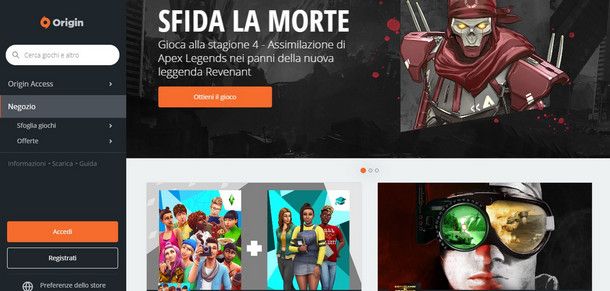
Proprio per il motivo che ti ho appena descritto, è fondamentale disporre di un account Origin prima di procedere con l’abbonamento al servizio Access. Se sei un attivo giocatore PC, sono convinto ci sono buone possibilità che tu abbia già un account EA su Origin. Già perché se giochi ad esempio a The Sims 4, oppure hai scaricato FIFA in passato, ne hai per forza creato uno. Nel caso contrario, non hai nulla di cui preoccuparti, perché ci sono qui io per aiutarti: in un altro tutorial ti ho guidato passo dopo passo alla creazione di un account EA presso il servizio Origin.
Allora, dimmi un po’, hai creato il tuo account o hai verificato di essere già registrato al servizio Origin? Se stai avendo problemi a trovare i dati di accesso, un piccolo trucchetto per ritrovarli potrebbe essere quello di ripescare dal tuo indirizzo di posta elettronica, l’email di conferma di registrazione. Se non sai come fare, consulta pure la mia guida per Gmail e ricorda di scrivere nella barra di ricerca la parola chiave Origin. Bene, appurato che hai un account, significa che puoi procedere facendo l’accesso attraverso la pagina di login del sito Origin, per farlo fai clic sul pulsante arancione, in basso a sinistra, con scritto Accedi.
Ora che sei collegato con il tuo account al sito, dal menu a sinistra clicca sul pulsante Origin Access e scorri la pagina verso il basso, per visualizzare lo specchietto riassuntivo dei due abbonamenti disponibili. Decidi quindi quale sottoscrivere e fai clic sui rispettivi pulsanti Abbonati subito a Basic o Abbonati subito a Premium.
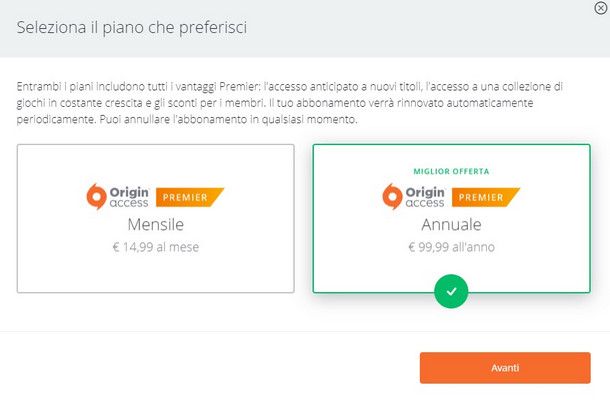
La scelta successiva riguarda il pagamento, dove selezionare l’opzione di pagamento ogni mese o se optare per quello annuale. Effettua questa scelta cliccando sul primo riquadro con la scritta Mensile o sul riquadro Annuale. Quindi, conferma la scelta, facendo clic sul tasto arancione Avanti. Al fine di sottoscrivere l’abbonamento devi ora aggiungere le informazioni sul metodo di pagamento che preferisci usare. Dalle schede selezionabili puoi scegliere se pagare con Carta di credito, PayPal, Sofort, oppure, se disponi di saldo nell’account EA (o hai un buono da usare) scegli Portafoglio EA.
Qualunque sia il metodo di pagamento da te preferito, devi fare attenzione a compilare tutti i dati richiesti nelle voci più sotto e, quando avrai finito, cliccare sul pulsante arancione Vai alla revisione dell’ordine. In questa ultima schermata devi ricontrollare tutte le informazioni e, se le ritieni corrette, puoi confermare tutto facendo clic sul pulsante Conferma.
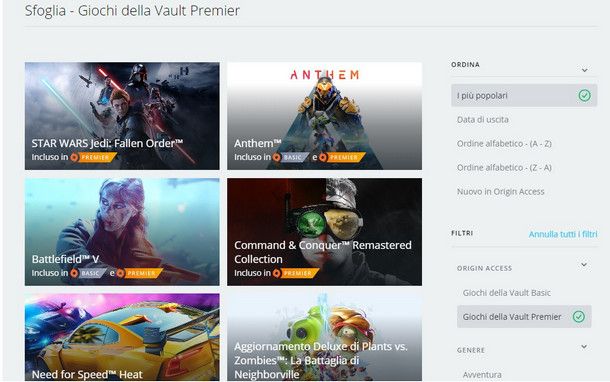
Lasciato alle spalle questo ultimo passaggio, inizia subito a esplorare e scaricare i giochi della collezione Vault muovendo il cursore del mouse sulla voce Origin Access dal menu posto sul lato sinistro della pagina e cliccando su di essa. Da qui, potrai scorrere tutti i giochi inclusi nel piano di abbonamento che hai sottoscritto, ordinati dai più popolari a quelli meno. Facilitati pure la ricerca di giochi specifici usando il menu dei filtri posto sulla destra, per esempio puoi impostare il filtro in ordine alfabetico A-Z o quello Z-A. Scendendo più sotto invece puoi impostare anche i filtri per Genere.
Vedrai, fatto questo scaricare il titolo che tanto desideravi sarà un gioco da ragazzi! Per esempio, se vuoi giocare Star Wars Jedi: Fallen Order, clicca sul logo del gioco e una volta aperta la pagina fai clic sul pulsante Ottieni, per iniziare a scaricarlo. Al suo termine clicca sul pulsante Avvia e goditi un’inedita, spettacolare ed emozionante avventura!

Autore
Salvatore Aranzulla
Salvatore Aranzulla è il blogger e divulgatore informatico più letto in Italia. Noto per aver scoperto delle vulnerabilità nei siti di Google e Microsoft. Collabora con riviste di informatica e cura la rubrica tecnologica del quotidiano Il Messaggero. È il fondatore di Aranzulla.it, uno dei trenta siti più visitati d'Italia, nel quale risponde con semplicità a migliaia di dubbi di tipo informatico. Ha pubblicato per Mondadori e Mondadori Informatica.






